วิธีใช้ดิสก์รีเซ็ตรหัสผ่านเพื่อเปลี่ยนรหัสผ่าน Windows ของคุณ
หากคุณสร้างดิสก์รีเซ็ต(reset disk) รหัสผ่าน ในWindowsทันทีที่คุณตั้งค่าคอมพิวเตอร์หรืออุปกรณ์(computer or device) ของ คุณ อาจเป็นเครื่องช่วยชีวิตหากคุณลืมรหัสผ่านบัญชีผู้ใช้(user account password) ของคุณ ในภายหลัง ดังที่คุณเห็นจากคู่มือนี้ การใช้ตัวช่วยสร้างการรีเซ็ตรหัสผ่าน(Password Reset Wizard)นั้นง่ายมาก และทุกคนสามารถรีเซ็ตรหัสผ่าน Windows(Windows password) ของตน ได้ภายในเวลาไม่กี่วินาที นี่คือวิธีการทำงาน:
อ่านตรงนี้ก่อน!
สามารถสร้างดิสก์รีเซ็ตรหัสผ่านสำหรับบัญชีผู้ใช้ภายในเครื่องในWindows 8.1 (password reset disk)และ(Windows 8.1) Windows 10(Windows 10)เท่านั้น ถ้าคอมพิวเตอร์ของคุณอยู่ในโดเมนธุรกิจ(business domain)ผู้ดูแลระบบ(system administrator)สามารถรีเซ็ตรหัสผ่านโดเมน(domain password) ของคุณ ได้ หากคุณกำลังใช้บัญชี Microsoft(Microsoft account)ในระบบปฏิบัติการเหล่านี้ คุณจะต้องใช้เครื่องมือรีเซ็ตรหัสผ่านออนไลน์ของ Microsoft(Microsoft's online password reset tool)ซึ่งสามารถเข้าถึงได้จากอุปกรณ์ใดๆ ที่เชื่อมต่ออินเทอร์เน็ต คุณสามารถเรียนรู้เพิ่มเติมเกี่ยวกับวิธีการทำงานของเครื่องมือนี้ได้ที่นี่: วิธีรีเซ็ตรหัสผ่าน(Password)สำหรับบัญชี Microsoft(Microsoft Account)ของ คุณ
ในWindows 7ดิสก์รีเซ็ตรหัสผ่านใช้ งานได้กับ (password reset disk)บัญชีผู้ใช้(user account)ใดๆเนื่องจากในระบบปฏิบัติการ นี้ (operating system)บัญชีผู้ใช้(user account)ทั้งหมดอยู่ในเครื่อง อีกสิ่งหนึ่งที่คุณควรจำไว้คือ คุณสามารถรีเซ็ตรหัสผ่านสำหรับบัญชีผู้ใช้(user account) ของคุณได้ เฉพาะในคอมพิวเตอร์หรืออุปกรณ์(computer or device)ที่คุณสร้างดิสก์รีเซ็ต(reset disk)ไว้
คำแนะนำสำหรับการสร้างดิสก์รีเซ็ตรหัสผ่าน(password reset disk)มีอยู่ในคู่มือนี้: วิธีสร้างดิสก์รีเซ็ตรหัส(password reset disk)ผ่านในWindows ก่อนเริ่มตัวช่วยสร้างการรีเซ็ตรหัสผ่าน(Password Reset Wizard)คุณต้องเสียบดิสก์รีเซ็ตรหัสผ่าน เข้ากับ (password reset disk)คอมพิวเตอร์หรืออุปกรณ์ Windows(Windows computer or device)ของ คุณ
วิธีเริ่มตัวช่วยสร้างการรีเซ็ตรหัสผ่านในWindows 10
หากคุณกำลังเข้าสู่ระบบWindows 10ด้วยบัญชีผู้ใช้(user account) ภายในเครื่อง และลืมรหัสผ่านWindowsจะแสดงข้อความแสดงข้อผิดพลาด(error message)ว่า"รหัสผ่านไม่ถูกต้อง ลองอีกครั้ง"("The password is incorrect. Try again")หลังจากที่คุณพิมพ์ผิด คลิก(Click)หรือแตะตกลง(OK)เมื่อสิ่งนั้นเกิดขึ้น

เสียบหน่วยความจำ USB(USB memory)ที่คุณสร้างขึ้นเพื่อรีเซ็ตรหัสผ่านบัญชีผู้ใช้(user account password) ของ คุณ จากนั้น เมื่อคุณกลับมาที่หน้าจอ " ลงชื่อเข้า ใช้" สำหรับ (Sign In")บัญชีผู้ใช้(user account) ในเครื่องของ คุณ คุณจะเห็นลิงก์ที่ระบุว่า"รีเซ็ตรหัสผ่าน("Reset password") " คลิกหรือแตะที่มัน

ตัวช่วยสร้างการรีเซ็ตรหัสผ่าน(Password Reset Wizard)เริ่มต้นขึ้นแล้ว และคุณสามารถใช้เพื่อรีเซ็ตรหัสผ่านบัญชีผู้ใช้(user account password) ภายในเครื่องของ คุณในWindows 10
วิธีเริ่มตัวช่วยสร้างการรีเซ็ตรหัสผ่านในWindows 8.1
หากคุณกำลังใช้Windows 8.1กับบัญชีผู้ใช้(user account) ภายในเครื่อง และลืมรหัสผ่านWindowsจะบอกว่า"รหัสผ่านไม่ถูกต้อง ลองอีกครั้ง"("The password is incorrect. Try again")หลังจากที่คุณพิมพ์ผิด กดตกลง(OK)เมื่อสิ่งนั้นเกิดขึ้น

คุณกลับไปที่หน้าจอ"ลงชื่อเข้า ใช้" สำหรับ ("Sign In")บัญชีผู้ใช้(user account) นั้น และคุณจะเห็นลิงก์ที่ระบุว่า"รีเซ็ตรหัสผ่าน("Reset password") " กดที่มัน แต่อย่าเสียบก่อนเสียบหน่วยความจำ USB(USB memory)ที่คุณสร้างด้วยข้อมูลที่จำเป็นสำหรับการรีเซ็ตรหัสผ่าน Windows ของคุณ

ตัวช่วยสร้างการรีเซ็ตรหัสผ่าน(Password Reset Wizard)เริ่มต้นขึ้นแล้ว
วิธีเริ่มตัวช่วยสร้างการรีเซ็ตรหัสผ่านในWindows 7
ในWindows 7หลังจากที่คุณพิมพ์รหัสผ่านผิดสำหรับบัญชีผู้ใช้ของ(user account)คุณ คุณจะได้รับแจ้งว่า"ชื่อผู้ใช้หรือ("The user name or) รหัสผ่านไม่ถูกต้อง(password is incorrect") " คลิกตกลง(OK)และเสียบหน่วยความจำ USB(USB memory)พร้อมข้อมูลสำหรับการรีเซ็ตรหัสผ่าน Windows ของคุณ

คุณกลับไปที่หน้าจอ"ลงชื่อเข้า ใช้" สำหรับ ("Sign In")บัญชีผู้ใช้(user account) นั้น และคุณจะเห็นลิงก์ที่ระบุว่า"รีเซ็ตรหัสผ่าน("Reset password") " คลิกที่มัน

ตัวช่วยสร้างการรีเซ็ตรหัสผ่าน(Password Reset Wizard)เริ่มต้นขึ้นแล้ว
วิธีใช้Password Reset Wizardเพื่อเปลี่ยนรหัสผ่าน Windows ของคุณ(Windows password)
ขั้นตอนที่เกี่ยวข้องจะเหมือนกันในWindows เวอร์ชันใหม่ ทั้งหมด มาดูกันว่าคุณสามารถใช้Password Reset Wizardเพื่อเปลี่ยนรหัสผ่าน Windows ของคุณได้อย่างไร:
ขั้นแรก คลิกหรือแตะถัด(Next)ไป
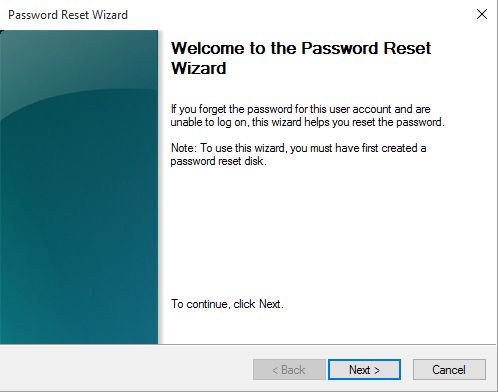
จากนั้น ระบบจะขอให้คุณเลือกไดรฟ์ที่จัดเก็บข้อมูลที่จำเป็นสำหรับการรีเซ็ตรหัสผ่านบัญชีผู้ใช้(user account password) ของ คุณ เลือก และกดNext

ขณะนี้ คุณสามารถพิมพ์รหัสผ่านใหม่สำหรับบัญชีผู้ใช้ของ(user account)คุณ พิมพ์ ยืนยัน แล้วพิมพ์คำใบ้รหัสผ่าน(password hint) ใหม่ ที่คุณสามารถใช้เตือนตัวเองได้ เผื่อว่าคุณจะลืมอีกในอนาคต เสร็จแล้วกดNext

หมายเหตุ:(NOTE:)หากคุณใช้ดิสก์รีเซ็ตรหัสผ่าน(password reset disk)ที่คุณทำบนคอมพิวเตอร์ Windows เครื่อง(Windows computer) อื่น หรือสำหรับบัญชีผู้ใช้(user account) อื่น ในขั้นตอนนี้ คุณจะพบข้อผิดพลาดที่ระบุว่า: "เกิดข้อผิดพลาดขณะตัวช่วยสร้างกำลังพยายามตั้งค่า รหัสผ่านสำหรับบัญชีผู้ใช้นี้"("An error occurred while the wizard was attempting to set the password for this user account") . คุณจะไม่สามารถข้ามข้อผิดพลาดนี้ได้ เนื่องจากคุณใช้ดิสก์รีเซ็ตรหัสผ่าน(password reset disk)ผิด

หากทุกอย่างเป็นไปด้วยดี คุณจะได้รับแจ้งว่ารีเซ็ตรหัสผ่านสำเร็จแล้ว คลิก(Click)หรือแตะเสร็จสิ้น(Finish)

ตอนนี้คุณสามารถเข้าสู่ระบบWindowsโดยใช้รหัสผ่านที่ตั้งใหม่
บทสรุป
อย่างที่คุณเห็น การใช้Password Reset Wizardเพื่อรีเซ็ตรหัสผ่าน Windows(Windows password) ของคุณ นั้นง่ายมาก เคล็ดลับคือการสร้างดิสก์กู้คืน(recovery disk) รหัสผ่าน หลังจากที่คุณตั้งค่าอุปกรณ์ Windows(Windows device) ของคุณ เพื่อให้คุณสามารถใช้งานได้เมื่อคุณประสบปัญหา มิฉะนั้น การพยายามใช้ดิสก์รีเซ็ต(reset disk) รหัสผ่าน หลังจากที่คุณลืมรหัสผ่าน จะไม่ช่วยอะไรเลย
Related posts
วิธีสร้างดิสก์รีเซ็ตรหัสผ่านใน Windows
6 วิธีออกจากระบบ Windows 11
7 วิธีในการเปลี่ยนผู้ใช้ใน Windows 10
ฉันจะรีเซ็ตรหัสผ่าน Microsoft account ของฉันได้อย่างไร
คุณควรใช้บัญชีท้องถิ่นหรือบัญชี Microsoft ใน Windows 10 หรือไม่?
วิธีการเริ่มต้น Windows 10 ใน Safe Mode (9 วิธี)
Credential Manager คือที่ที่ Windows จัดเก็บรหัสผ่านและรายละเอียดการเข้าสู่ระบบ วิธีใช้ตามนี้!
วิธีการเริ่มต้น Windows 10 ใน Safe Mode ด้วย Networking
คุณจะทำอย่างไรสร้าง USB Windows 10 recovery drive?
วิธีใช้การกู้คืน Windows 10 USB drive
System Restore และ 4 วิธีในการใช้งานคืออะไร
วิธีใช้ Check Disk (chkdsk) เพื่อทดสอบและแก้ไขข้อผิดพลาดของฮาร์ดไดรฟ์ใน Windows 10
วิธีเปลี่ยนตำแหน่งโฟลเดอร์ผู้ใช้ใน Windows 10 (เอกสาร, Downloads, ฯลฯ )
วิธีสร้างไดรฟ์กู้คืนข้อมูลบน USB Memory Stick ใน Windows 8 & 8.1
วิธีการทำ Windows System Restore จากบูตโดยไม่ต้องเข้าถึงเดสก์ทอป
5 วิธีที่จะเปิด Command Prompt เมื่อ Windows ไม่บูต
บัญชี Microsoft หรือ Hotmail ของฉันถูกแฮ็ก? วิธีตรวจสอบกิจกรรมล่าสุดในบัญชีของฉัน
วิธีการเข้าสู่ระบบโดยอัตโนมัติโดยไม่ต้องใช้รหัสผ่านเข้าสู่ Windows (ใช้ netplwiz)
แก้ไขปัญหาที่ทำให้ Windows โหลดไม่ได้ด้วย Startup Repair
วิธีจัดการบัญชีผู้ใช้ที่ลงชื่อเข้าใช้ด้วย Task Manager ใน Windows 10
